Eu vivia tendo problemas por esquecer-me de atualizar os arquivos de um projeto, cuja controle de versão é feito pelo Subversion (SVN). O mesmo acontecia quando fazia alterações em um documento e posteriormente não me lembrava de dar commit no arquivo. Procurei então estabelecer uma determinada rotina de trabalho, de forma que isso não acontecesse mais. Vinha dando certo a maior parte do tempo, mas, quando se está com pressa ou sob alguma pressão, é difícil você se lembrar de dar commit ou update.
Parando para pensar em possíveis alternativas para resolver esse problema, imaginei que poderia haver um outro tipo de cliente, mais indicado para usar com o SVN. Eu já ia procurar esse cliente alternativo, quando pensei: quem sabe não existe um add-in para integrar SVN no Office? E não precisei pesquisar muito para encontrar a solução. Chama-se msofficesvn.
Primeiramente, faça o download aqui e depois siga as instruções descritas aqui (em inglês) para instalar. As instruções não foram totalmente precisas para instalar no meu computador com Windows 7 e Office 2007. Porém, prestando atenção onde os arquivos deviam ser colocados, eu consegui fazer os add-ins funcionarem plenamente no Word e no Excel. Após instalar os add-ins, um menu denominado Subversion aparecerá contendo os seguintes comandos:
Eu poderia me contentar com essa excelente alternativa, mas eu queria algo ainda um pouco mais ágil, que me permitisse, apenas com um clique, resolver a minha necessidade. Foi nesse momento que outra ideia me ocorreu. Você conhece a Barra de Ferramentas de Acesso Rápido? Eu a utilizo em todos os meus aplicativos do Office 2007, para facilitar o acesso a determinadas funções que utilizo com mais frequência.
Sendo assim, eu configurei a minha barra para mostrar todos os comandos para realizar operações no SVN. Para fazer isso, siga as seguintes instruções (tanto para o Word, quanto para o Excel):
1. Clique no 
2. Clique em Personalizar.
3. Na caixa de diálogo Opções do Word ou Opções do Excel, na lista Escolher comandos em, selecione Guia Subversion.
4. Na lista de comandos da Guia Subversion, clique no comando a ser adicionado à Barra de Ferramentas de Acesso Rápido e, em seguida, clique em Adicionar.
5. Após concluir a adição dos comandos que deseja, clique em OK.
Após a edição das opções a serem colocadas, a minha Barra de Ferramentas de Acesso Rápido ficou então configurada assim:
Já venho trabalhando há alguns dias dessa forma e posso dizer que agora ficou muito, mas muito mais fácil de manipular arquivos sob gestão de configuração no SVN. Por que você não experimenta e me conta depois o que achou?
Você pode baixar este artigo completo em: http://www.box.net/shared/h4bipi2sja



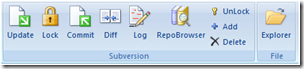

0 $type={blogger}:
Postar um comentário